Was ist Ihr Apple-ID-Passwort und wie können Sie es zurücksetzen?
Heutzutage verwenden wir unzählige Passwörter für Kreditkarten, E-Commerce-Plattformen, soziale Medien, E-Mails und vieles mehr. Um den Druck auf die Nutzer zu verringern, ermöglicht Apple ihnen die Nutzung eines einzigen Kontos im gesamten Ökosystem – von der Geräteaktivierung über die Einrichtung und Anmeldung von Diensten bis hin zum Apple Music-Abonnement, der Datensynchronisierung über alle Apple-Produkte hinweg und vielem mehr. Dieser Artikel erklärt was das Apple-ID-Passwort ist und anderes Wissen, das Sie darüber wissen sollten.
SEITENINHALT:
Teil 1: Was ist das Apple-ID-Passwort?
Apple-ID und Passwort dienen als eindeutige Anmeldedaten für Apple-Produkte und -Dienste. Das Konto wird mit einer E-Mail-Adresse oder Telefonnummer erstellt. Das Apple-ID-Passwort besteht aus Zahlen, Buchstaben und Sonderzeichen. Mit einer Apple-ID und einem Passwort können Sie:
1. Aktivieren Sie ein iPhone, iPad oder einen Mac-Computer.
2. Holen Sie sich 5 GB kostenlosen iCloud-Speicher zum Sichern und Synchronisieren Ihrer Daten.
3. Richten Sie Apple-Dienste wie iMessage, FaceTime und mehr ein.
4. Kaufen und laden Sie Apps, Musik, Filme, Fernsehsendungen und Bücher im App Store und iTunes Store herunter.
5. Aktivieren Sie „Mein Gerät suchen“, um Ihr Gerät aus der Ferne zu orten, zu löschen oder zu sperren.
6. Abonnieren Sie Apple Music, Apple TV+, Apple Pay und Apple Arcade.
7. Teilen Sie Daten und Abonnements mit bis zu sechs Familienmitgliedern über die Familienfreigabe.
Anforderungen für das Apple-ID-Passwort
Ein sicheres Apple-ID-Passwort schützt Ihr Gerät, Ihre Abonnements und Ihre Privatsphäre. Beachten Sie die Apple-ID-Passwortanforderungen, um ein sicheres Passwort für Ihr Apple-ID-Konto zu erstellen:
1. Mindestens acht Zeichen.
2. Verwenden Sie Groß- und Kleinbuchstaben.
3. Mindestens eine Zahl.
4. Verwenden Sie zusätzliche Zeichen und Satzzeichen.
Ist das iCloud-Passwort dasselbe wie die Apple-ID?
Die Apple-ID ist nicht dasselbe wie iCloud. Apple ist ein Apple-Konto für jeden Nutzer, während iCloud ein separater, aber ergänzender Dienst ist. Ein iCloud-Konto ist jedoch im Grunde eine Apple-ID. Sie können Ihre Apple-ID und Ihr Passwort verwenden, um auf Ihren iCloud-Speicher zuzugreifen, oder ein völlig anderes Passwort verwenden.
Teil 2: So finden Sie Ihr Apple-ID-Passwort
iCloud Keychain ist der integrierte Passwort-Manager für Apple-Produkte. Wenn Sie diese Funktion aktiviert haben, können Sie das Passwort Ihres Apple-ID-Kontos auf Ihrem iPhone, iPad oder Mac finden.
So finden Sie Ihr Apple-ID-Passwort unter iOS 17 oder früher

Schritt 1. Öffnen Sie den Microsoft Store auf Ihrem Windows-PC. Einstellungen App auf Ihrem iPhone.
Schritt 2. Gehen Sie zum Passwörter und geben Sie Ihren iPhone-Passcode oder Ihre Face ID ein.
Schritt 3. Suchen Sie die URL oder Webseite zur Apple-ID.
Schritt 4. Tippen Sie auf die Passwort Schaltfläche, um Ihr Apple-ID-Passwort anzuzeigen.
So finden Sie das Apple-ID-Passwort unter macOS Sonoma oder früher
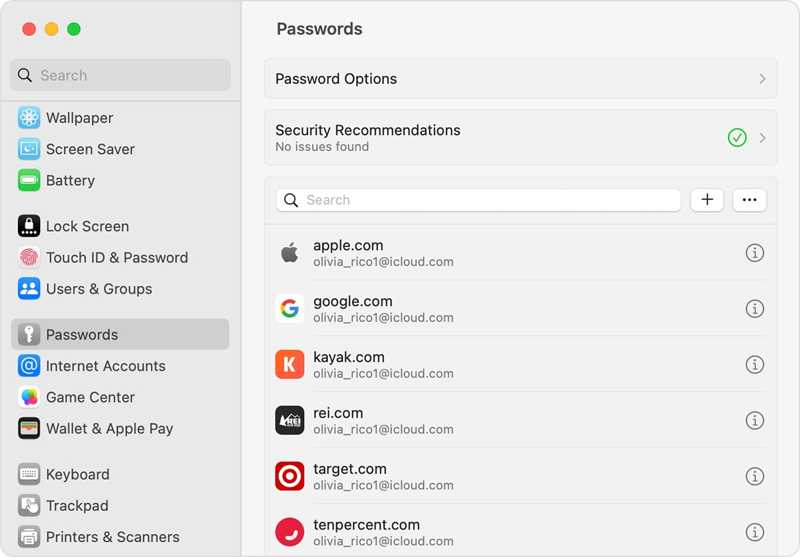
Schritt 1. Gehen Sie zum Apple Menü und wählen Sie Systemeinstellungen or Systemeinstellungen.
Schritt 2. Klicke Passwörter und melden Sie sich mit Ihrem Mac-Passwort an.
Schritt 3. Suchen Sie die entsprechende Website in der Liste.
Schritt 4. Klicken Sie auf die Weiterlesen or Bearbeiten Schaltfläche, um Ihr Apple-ID-Passwort zu finden.
So finden Sie das Apple-ID-Passwort unter iOS 18 und macOS Sequoia oder höher

Schritt 1. Öffnen Sie die Passwörter-App auf Ihrem iPhone, iPad oder Mac.
Schritt 2. Entsperren Sie es mit Ihrem Kontopasswort oder Ihrer biometrischen ID.
Schritt 3. Gehen Sie zum Alles und scrollen Sie nach unten, bis Sie das entsprechende Konto sehen.
Schritt 4. Tippen oder klicken Sie auf das Konto und dann auf die Bearbeiten Schaltfläche, um Ihr Apple-ID-Passwort zu überprüfen.
Teil 3: Was tun, wenn Sie Ihr Apple-ID-Passwort vergessen haben?
Wenn Sie Ihr Apple-ID-Passwort vergessen haben, können Sie es auf der von Apple veröffentlichten Webseite iForgot zurücksetzen. Der Ablauf variiert jedoch je nach Ihren Einstellungen und Sicherheitsmaßnahmen.

Schritt 1. Gehen Sie in einem Webbrowser zu iforgot.apple.com und klicken Sie auf Passwort zurücksetzen.
Schritt 2. Geben Sie Ihre Apple-ID, E-Mail-Adresse oder Telefonnummer ein. Geben Sie die Zeichen im Bild ein und klicken Sie auf Fortfahren.
Schritt 3. Geben Sie Ihre Telefonnummer ein und drücken Sie Fortfahren erneut.
Situation 1: Zwei-Faktor-Authentifizierung ist aktiviert

Schritt 4. Wählen Sie auf der Webseite ein vertrauenswürdiges Gerät aus.
Schritt 5. Wechseln Sie dann zum vertrauenswürdigen Gerät und tippen oder klicken Sie Erlauben.
Schritt 6. Geben Sie den iPhone-Passcode oder das Mac-Anmeldekennwort ein.
Schritt 7. Legen Sie abschließend ein neues Apple-ID-Passwort fest, überprüfen Sie es und bestätigen Sie die Änderung.
Situation 2: Zweistufige Verifizierung ist aktiviert
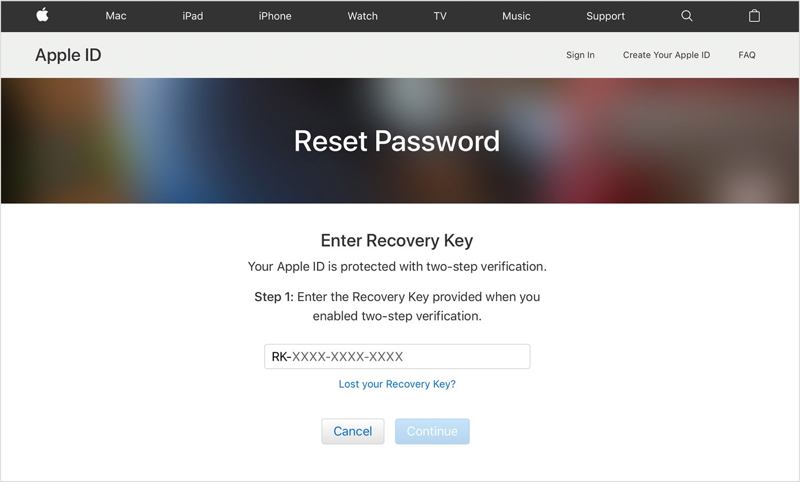
Schritt 4. Wählen Sie „Bestätigungscode von einem Ihrer Geräte abrufen“ und drücken Sie Fortfahren.
Schritt 5. Wenden Sie sich an das Gerät und überprüfen Sie den Bestätigungscode, den Sie erhalten haben.
Schritt 6. Geben Sie den Code ein und klicken Sie Fortfahren.
Schritt 7. Erstellen Sie abschließend ein neues Passwort für Ihre Apple-ID und bestätigen Sie es.
Situation 3: E-Mail verwenden
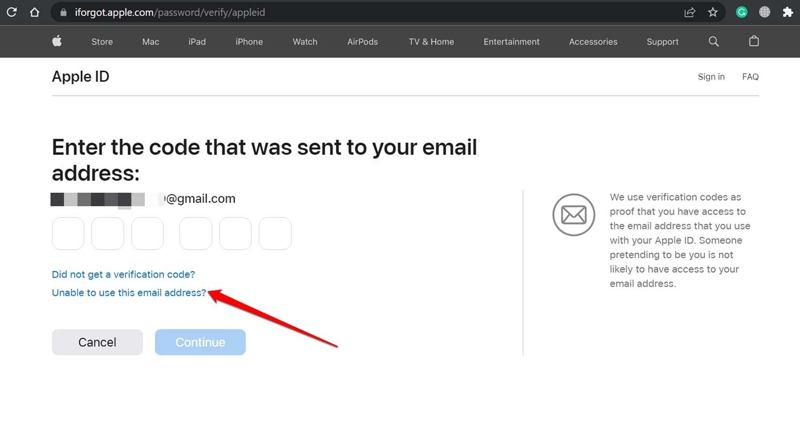
Schritt 4. Wenn Sie Ihrem Apple-ID-Passwort keine zusätzliche Sicherheitsmaßnahme hinzugefügt haben, wählen Sie Diese Nummer kann nicht verwendet werden.
Schritt 5. Dann wählen Sie Eine E-Mail bekommen und geben Sie die zugehörige E-Mail-Adresse ein.
Schritt 6. Öffnen Sie Ihre E-Mail und überprüfen Sie den von Apple gesendeten Bestätigungscode.
Schritt 7. Geben Sie den Code ein und klicken Sie auf Fortfahren.
Schritt 8. Zum Schluss hinterlassen Sie ein neues Passwort, geben es erneut ein und bestätigen die Änderung.
Situation 4: Sicherheitsfragen beantworten
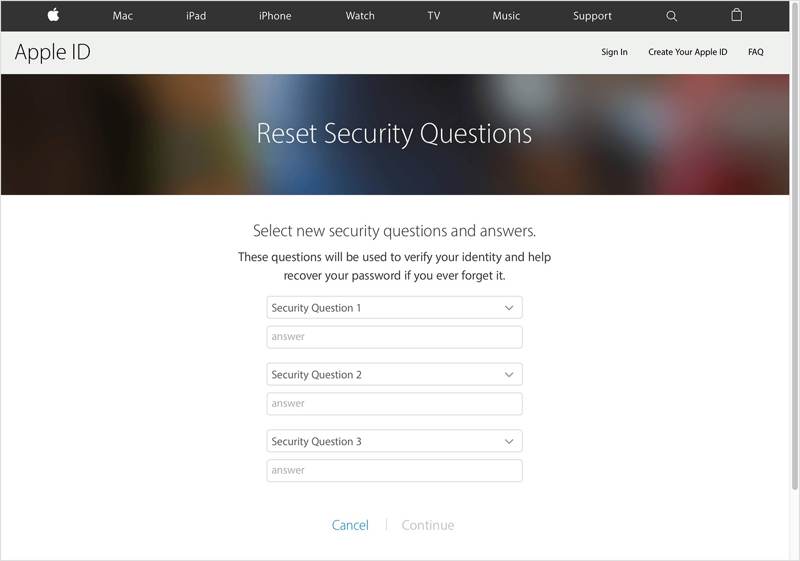
Schritt 4. Wenn die zugehörige E-Mail nicht erreichbar ist, wählen Sie Sicherheitsfragen beantworten und klicken auf Fortfahren.
Schritt 5. Geben Sie nun die Antwort auf jede Frage ein und klicken Sie auf Fortfahren.
Schritt 6. Setzen Sie Ihr Apple-ID-Passwort durch ein neues zurück.
Hinweis: Nachdem Sie Ihr Apple-ID-Passwort geändert haben, sollten Sie es auf allen Ihren Apple-Produkten aktualisieren.
Teil 4: Ultimative Methode zum Zurücksetzen des Apple-ID-Passworts auf dem iPhone/iPad
Wenn alle oben genannten Situationen nicht verfügbar sind, Apeaksoft iOS Unlocker ist eine weitere Möglichkeit, das Apple-ID-Passwort auf Ihrem iPhone oder iPad zurückzusetzen. Darüber hinaus erleichtert die benutzerfreundliche Oberfläche die Navigation.
Der beste Weg, das Apple-ID-Passwort ohne Einschränkungen zurückzusetzen
- Löschen Sie das alte Apple-ID-Passwort ganz einfach von einem iOS-Gerät.
- Es ist kein Passwort oder Passcode erforderlich.
- Fügen Sie Bonusfunktionen wie MDM-Bypass hinzu.
- Fähig iPhone entsperren, iPad und iPod.
Sicherer Download
Sicherer Download

So setzen Sie das Apple-ID-Passwort auf Ihrem iPhone zurück
Schritt 1. Installieren Sie das Tool zum Entfernen der Apple-ID
Starten Sie die beste Apple-ID-Entfernungssoftware, sobald sie auf Ihrem PC installiert ist. Es gibt eine weitere Version für Mac. Wählen Sie die Apple ID entfernen Modus. Verbinden Sie Ihr iPhone oder iPad über ein Lightning-Kabel mit Ihrem PC. Die Software erkennt Ihr Gerät sofort.

Schritt 2. Entfernen Sie das Apple-ID-Passwort
Klicken Sie auf die Start Klicken Sie auf die Schaltfläche, und Sie werden mit drei Situationen konfrontiert:
Wenn „Mein Gerät suchen“ deaktiviert ist, beginnt die Software automatisch mit dem Entfernen des Apple-ID-Passworts auf Ihrem iOS-Gerät.
Wenn „Wo ist?“ aktiviert ist und Ihr Gerät mit iOS 11.3 oder älter läuft, setzen Sie alle Einstellungen zurück. Öffnen Sie die Einstellungen App, gehe zu Allgemein, Zapfhahn Zurücksetzen, und wähle Alle Einstellungen zurücksetzenWenn dies erledigt ist, wird Ihr iPhone neu gestartet und die Software erledigt ihre Arbeit.
Wenn „Wo ist?“ aktiviert ist und Ihr Gerät iOS 11.4 oder höher verwendet, stellen Sie sicher, dass 2FA aktiviert ist. Geben Sie dann 0000 , um Ihre Geräteinformationen zu laden. Überprüfen Sie sie und klicken Sie auf Start um die Firmware herunterzuladen. Geben Sie 0000 erneut und klicken Sie auf Sichere dir um die Passwortentfernung zu bestätigen. Sie können auch MDM-Profil entfernen mit ihm.

Fazit
Dieser Artikel erklärt einen wichtigen Begriff für Apple-Kunden: Apple ID PasswortAußerdem erfahren Sie, wie Sie Ihr Apple-Kontopasswort auf Ihrem iPhone, iPad und Mac finden. Apeaksoft iOS Unlocker ist die beste Lösung, um ein vergessenes Apple-ID-Passwort zurückzusetzen. Wenn Sie weitere Fragen haben, schreiben Sie diese bitte unten.
Ähnliche Artikel
Das Entsperren des Telefonpassworts per Notruf ist eine bekannte, aber umstrittene Methode. Dieser Artikel beschreibt detailliert, wie man das Entsperren auf diese Weise durchführen kann.
Wenn Ihr Gerät anzeigt, dass Ihr iPhone an seinen Besitzer gebunden ist, machen Sie sich keine Sorgen. Das bedeutet nicht, dass Ihr Telefon kaputt ist. Mit den richtigen Tools lässt sich Ihr Gerät wiederherstellen.
Wenn Ihr Zugriff auf Ihr iPad durch die Aktivierungssperre gesperrt ist und Sie sich nicht an das Kennwort erinnern können, bietet dieser Artikel vier Möglichkeiten, die Sperre zu umgehen.
Wenn Sie den Passcode für Ihr iPhone oder iPad vergessen haben, erfahren Sie in unserem Artikel die fünf besten Anwendungen zum Entsperren des iPhone.

